AndroidおよびiPhoneのホーム画面にGoogle検索バーを追加する方法
その他 / / April 06, 2023
「Google 検索バーはどこにありますか?」 それがあなたをここに連れてきた質問ですか? はいの場合、適切な場所に着陸しました。 Google 検索バーを誤って削除してしまった場合や、携帯電話のホーム画面から消えてしまった場合でも、心配はいりません。 この投稿は、Android または iPhone のホーム画面に Google 検索バーを追加するのに役立ちます。
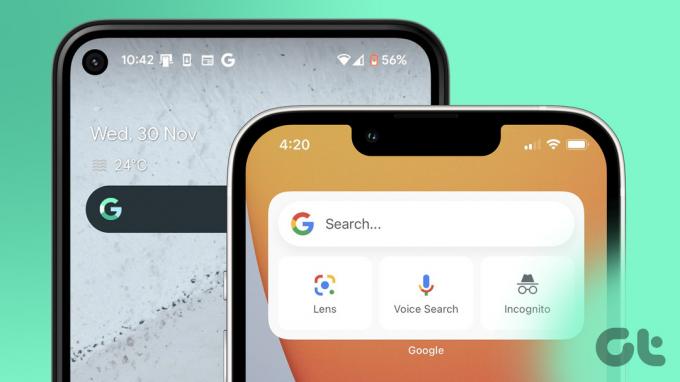
Google 検索バーは基本的に アプリ ウィジェット Android と iPhone の両方で利用できます。 これを使用して、ホーム画面から直接 Google 検索を行うことができます。 さぁ、始めよう。
Androidのホーム画面にGoogle検索バーを追加する方法
ステップ1: 画面の下部にボタンが表示されるまで、携帯電話のホーム画面の空きスペースを長押しします。
ステップ2: ウィジェットをタップします。
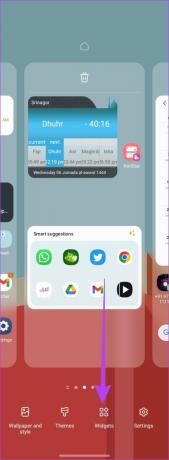
ステップ 3: 下にスクロールして、Google セクションを探します。 それを展開します。 ここに検索ウィジェットがあります。 それを長押しして、ホーム画面にドラッグします。 ホーム画面の追加したい場所にウィジェットを配置します。

ステップ 4: ウィジェットの周りにボックスがあります。 ボックスをドットの 1 つに沿ってドラッグして、ウィジェットのサイズを変更します。 次に、画面上の任意の場所をタップして、Google 検索バー ウィジェットを配置します。
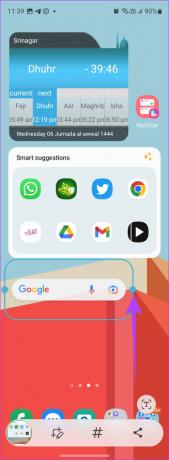

ホーム画面に追加した後も、Google 検索バー ウィジェットのサイズを編集できます。 そのためには、ウィジェットを長押しして、小さな円の 1 つを使用してサイズを変更します。
ヒント: Google 検索バー ウィジェットのカメラ アイコンをタップすると、 Google レンズを使用する.
Android では、Google ロゴのスタイルを変更するだけでなく、色、形、透明度を変更して、Google 検索バーをカスタマイズできます。
Google 検索バー ウィジェットをカスタマイズするには、次の手順に従います。
ステップ1: スマートフォンで Google アプリを開きます。
ステップ2: 上部のプロフィール写真アイコンをタップし、メニューから [設定] を選択します。


ステップ 3: 検索ウィジェットに移動します。 利用可能なスライダーを使用して、ウィジェットで Google Doodles を有効または無効にできるようになりました。
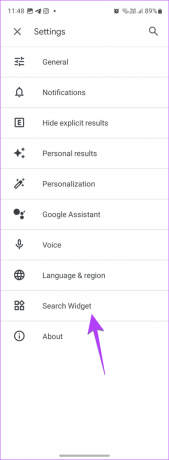
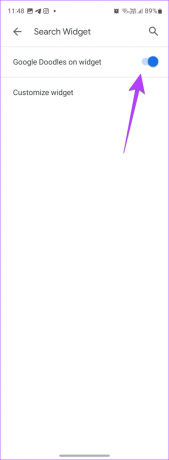
ステップ 4: ウィジェットをさらにカスタマイズするには、[ウィジェットのカスタマイズ] をタップします。 下部にあるカスタマイズ ボタンを使用して、ウィジェットの色、透明度、およびロゴ スタイルをカスタマイズします。 完了したら、上部の [保存] ボタンをタップします。

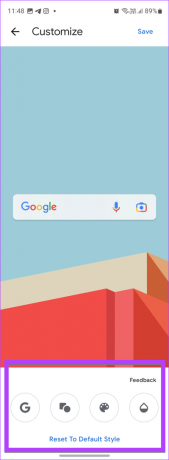
ヒント: Google 検索バーの元のスタイルに戻すには、[既定のスタイルにリセット] をタップします。
iPhoneのホーム画面にGoogle検索バーを追加する方法
Google 検索バーは、iPhone のウィジェットとしても利用できます。 したがって、次の手順に示すように、Google 検索バー ウィジェットをホーム画面に追加する必要があります。 ただし、iPhone ウィジェットは iOS 14 以降でのみ使用できることに注意してください。
ステップ1: iPhone のホーム画面に Google 検索バーを表示するには、まず iPhone に Google アプリをインストールする必要があります。
Google アプリをダウンロード
ステップ2: Google アプリをインストールしたら、検索バー ウィジェットを追加する前に少なくとも 1 回アプリを開きます。
ステップ 3: iPhone のホーム画面に移動し、アイコンが揺れ始めるまで任意の場所を長押しします。
ステップ 4: 上部の + (追加) アイコンをタップします。
ステップ 5: 下にスクロールして、Google セクションをタップして展開します。

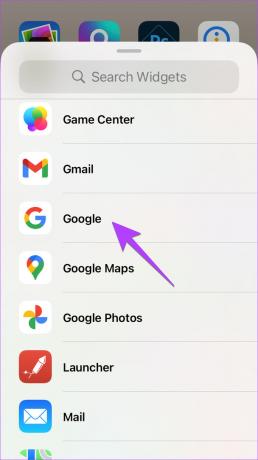
ステップ 6: ここには、2 つの検索バー ウィジェットがあります。 1 つ目は、検索バーのみを表示する小さなウィジェットです。 左にスワイプして、2 番目のウィジェットにアクセスします。 2 番目の Google 検索バーを使用すると、Google 検索、音声検索、 Google レンズ、およびシークレット モードをオンにする機能。

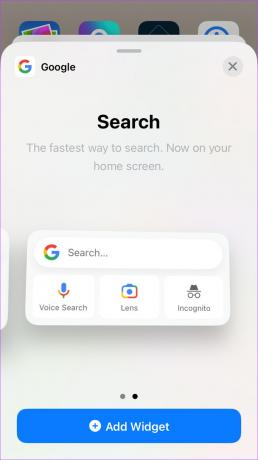
ステップ 7: 目的の Google 検索バー ウィジェットの下にある [ウィジェットの追加] ボタンをタップして、ホーム画面に追加します。 または、好みのウィジェットを長押しして、ホーム画面にドラッグします。
おめでとう! iPhone のホーム画面に Google 検索バーを追加しました。

ヒント: あなたはできる Google 検索バー ウィジェットを追加する iPhoneの今日のビューにも。 [今日] ビューを開き、任意の場所を長押しして、上部の (+) アイコンをタップします。 Google セクションに移動し、優先する検索バー ウィジェットを選択します。 [ウィジェットの追加] をタップして、今日のビューに追加します。
iPhone では、次の手順に示すように、Google 検索バー ウィジェットのテーマを変更し、動的コンテンツ オプションを有効にすることができます。
ステップ1: iPhone で Google アプリを起動し、上部のプロフィール写真をタップします。

ステップ2: [設定]、[ウィジェット] の順に移動します。
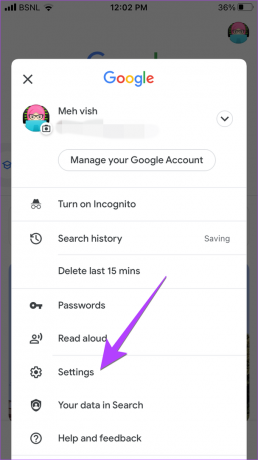

ステップ 3: 人気のある検索、地元の天気、株価情報、および同様のコンテンツを Google ウィジェットで表示する場合は、動的ウィジェットの横にあるトグルを有効にします。
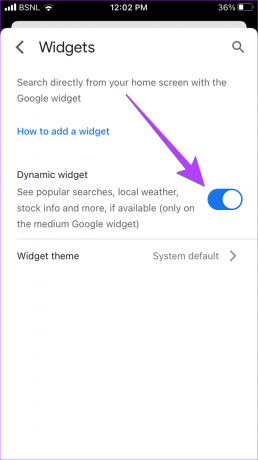
ステップ 4: ウィジェットのテーマをタップし、好みのテーマをタップして選択します。


ホーム画面の Google 検索バーに関するよくある質問
Google 検索バーをドック、つまり iPhone の画面の下部に追加することはできません。 Android の場合、Pixel ランチャーなどの一部のストック ランチャーには、下部にのみ Google 検索バーがあります。 次のようなサードパーティのランチャー アプリを使用することもできます。 ノヴァ と ローンチェア ランチャー。
Android または iPhone の Google 検索バー ウィジェットを長押しして、画面の上部にドラッグします。 この機能は、Pixel ランチャーでは利用できない場合があることに注意してください。
検索ウィジェットを長押しして、[削除] ボタンをタップします。 [削除] ボタンが表示されない場合は、[削除] ボタンが表示されるまで、ウィジェットを画面の上部または下部にドラッグします。 ウィジェットを [削除] ボタンに残します。 検索バー ウィジェットを削除しても、Google アプリがアンインストールされたり、データが削除されたりすることはありません。
まず、Android または iPhone に Google アプリがインストールされていることを確認します。 また、Androidスマートフォンで有効になっているかどうかを確認してください. そのためには、[設定] > [アプリ] > [Google] に移動します。 [有効にする] ボタンが表示されたら、それをタップします。 また、携帯電話に Google アプリを再インストールしてみてください。
または、それでも Google 検索バーが見つからない、またはホーム画面に追加できない場合は、単純に 携帯電話のウィジェット セクションにある Chrome 検索バーをホーム画面に配置して、Google 検索にアクセスします。 素早く。 他の方法をチェック 検索バー ウィジェットを復元する Android のホーム画面で
ウィジェットを修正
これが、Android と iPhone のホーム画面に Google 検索バーを追加する方法です。 スマートフォンでウィジェットが更新されない場合は、次の方法をご覧ください Android でウィジェットが正しく動作しない問題を修正 また iPhone. 行く前に、他のものをチェックしてください 便利なウィジェットを備えた iPhone アプリ.
最終更新日: 2022 年 11 月 30 日
上記の記事には、Guiding Tech のサポートに役立つアフィリエイト リンクが含まれている場合があります。 ただし、編集の完全性には影響しません。 コンテンツは偏りがなく、本物のままです。
によって書かれた
メーヴィッシュ
Mehvish はコンピューター エンジニアの学位を持っています。 彼女は Android とガジェットが大好きで、カシミール向けの最初の Android アプリを開発しました。 ダイヤル カシミールとして知られる彼女は、インド大統領から名誉あるナリ シャクティ賞を受賞しました。 彼女は長年テクノロジーについて執筆しており、お気に入りの分野には、Android、iOS/iPadOS、Windows、および Web アプリのハウツー ガイド、解説、ヒントとコツなどがあります。



